Was ist Recall / Rückruf und warum ist Sie potenziell gefährlich für die Nutzer von Windows 11? Diese und weitere Informationen hier.
Allgemeines zu Recall und dessen Funktion
Aktuell ist die Funktion nur für Windows 11 vorgesehen. Ob Recall oder zu deutsch „Rückruf“ auch für Windows 10 erscheint, ist bislang noch nicht bekannt. Sie wird mit dem kommenden Feature Update 24H2 im Herbst 2024 eingeführt. Recall zeichnet alles auf, dass der Nutzer am Windows-Rechner macht. Dies wird unter anderem mit einem Screenshot alle 5 Sekunden umgesetzt. Der Nutzer kann somit alle Aktivitäten noch Wochenlang nachschauen. Falls Sie zum Beispiel auf einer Webseite etwas gesehen haben, dass Ihnen mittlerweile entfallen ist, Recall weiß es noch.
– Recall benötigt viel Speicherplatz
Die Aufzeichnungen sind aber nicht nur auf Webseiten beschränkt. Dateien, Apps und Programme werden ebenfalls mit Recall aufgezeichnet. Dadurch entstehen auf dem Rechner natürlich auch große Mengen an Daten, die ihren Speicherplatz auf der Festplatte belegen.
50GB werden laut Microsoft dafür in Beschlag genommen. Davon sind 25GB für Screenshots vorgesehen. Das bedeutet, dass ca. 3 Monate lang Screenshots gespeichert werden können. Soweit können Sie dann auf ihre Aktivitäten zurückschauen.
– Die richtigen Einstellungen schützen ihre Privatsphäre
Sie können, insofern Sie die neue Funktion nutzen, diese nach ihren Wünschen konfigurieren. Dies nimmt allerdings etwas Zeit in Anspruch. Diese sollten Sie sich aber definitiv nehmen. In der Konfiguration gibt es die Möglichkeit diverse Bereiche von der Aufzeichnung auszuschließen. Des weiteren können Sie die Aufzeichnung auch eine gewisse Zeit pausieren. Screenshots lassen sich in den Einstellungen löschen.
Update: Mittlerweile ist eine Anmeldung über Windows „Hello“ notwendig. Zudem wird zur Entschlüsselung aufgezeichneter Recall-Daten, jedes mal eine aktive Authentifizierung des Nutzers (Gesichtserkennung, Fingerprint…) erforderlich sein.
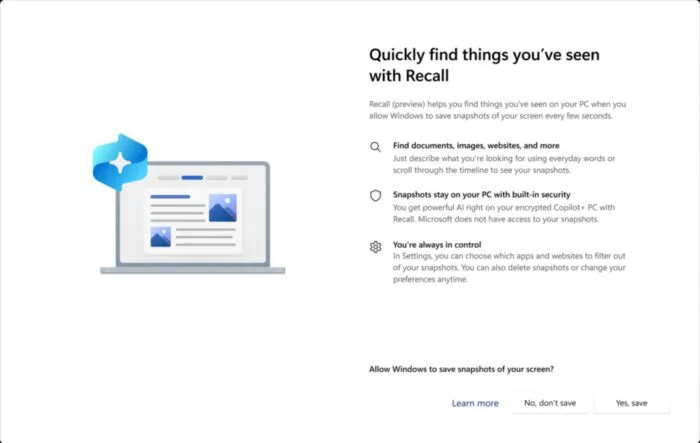
So starten Sie Recall in Windows 11
Sie haben zwei Möglichkeiten um das neue Feature zu starten. Zum einen, befindet sich das Recall-Symbol auf der Taskleiste insofern Sie es nicht ausgeblendet haben. Zum anderen gibt es eine neue Tastenkombination.
Mit der Windows-Taste + J können Sie die neue Funktion ebenfalls aufrufen.
Recall für Windows 11, gefährlich oder nützlich?
Recall funktioniert im Prinzip wie ein Gedächtnis und zeichnet alle getätigten Aktionen auf und speichert diese verschlüsselt auf ihrer Festplatte. Für vergessliche Nutzer ist dies sicherlich nützlich. Allerdings überwiegen die Nachteile doch deutlich. Recall wird nach dem Update/Neuinstallation standardmäßig aktiv sein.
(Update: Microsoft rudert zurück. Nutzer können Recall aktivieren, standardmäßig bleibt es deaktiviert).
Das Problem daran ist, dass normale Nutzer möglicherweise gar nicht Wissen, dass plötzlich alles aufgezeichnet wird. Viele lesen sich gar nicht durch, was während der Installation passiert und klicken immer nur auf weiter. Das gleiche gilt dann auch für diejenigen, die das Update durchführen und die Meldung zu Recall einfach nicht lesen und OK klicken.
Das zweite Problem ist der Speicherplatzverbrauch. Sie können die Daten zwar auch auf einer Cloud Speichern aber das ist genauso unvorteilhaft.
Wird Recall nicht vom Nutzer konfiguriert, werden auch Passwörter Login-Daten usw. aufgezeichnet. Das stellt ein erhebliches Sicherheitsrisiko da. Wenn jemand unbefugtes, Zugriff auf ihren Rechner erlangt, kann dieser dann auch ihre Logins klauen oder nachverfolgen, was Sie alles so an ihrem PC machen. Die aufgezeichneten Daten werden zwar verschlüsselt, aber sobald Sie sich an ihrem PC anmelden, sind Sie frei einsehbar. Es gibt keinen zusätzlichen Passwortschutz um danach erst auf die Recall-Daten zu gelangen. (Update: Mittlerweile gesichert durch Windows-Hello Authentifizierung)
Sie haben noch Fragen oder Anregungen zu diesem Thema, dann nutzen Sie gerne die Kommentar-Funktion auf dieser Seite oder in unserem IT Tweak Youtube Chanel. Wir freuen uns über ihre Meinung, Ergänzung oder Hilfe den Artikel noch besser zu machen.
Nützliche Links
Weitere Tipps und Tricks zu Windows 11 finden Sie hier.
Quelle: Microsoft
Beitragsbildquelle: © Microsoft

